Windows 10 cho phép tạo hai tài khoản người dùng. Bạn có thể tạo tài khoản quản trị viên (Administrator) và tài khoản người dùng tiêu chuẩn (Standard). Tài khoản sau còn được gọi là tài khoản người dùng khách (Guest). Hầu hết người dùng không bao giờ chú ý đến điều này. Vậy sự khác biệt giữa tài khoản người dùng tiêu chuẩn và quản trị viên trong Windows 10 là gì?
1. Sự khác biệt giữa người dùng tiêu chuẩn và quản trị viên
Một người dùng có tài khoản tiêu chuẩn có thể làm việc bình thường trên máy tính. Bạn có thể chỉnh sửa file Microsoft Office, lướt web, chỉnh sửa ảnh và nhiều công việc khác nữa. Nhưng, người dùng tiêu chuẩn sẽ bị hạn chế khi thực hiện thay đổi trong các file hệ thống.
Người dùng tiêu chuẩn không được phép tạo, chỉnh sửa, xem hoặc xóa các file hệ thống. Các file hệ thống là những file yêu cầu và thường quan trọng đối với chức năng của hệ điều hành Windows. Để thực hiện thay đổi các file này, bạn cần có quyền như tài khoản quản trị viên. Người dùng tiêu chuẩn không thể truy cập các file của người dùng khác trên cùng hệ thống. Chỉ những file được chia sẻ công khai mới có thể truy cập hoặc những file tự mình tạo. Đây là cách tốt để bảo vệ dữ liệu của bạn.

Một sự khác biệt đáng chú ý khác, hay có thể nói là hạn chế là người dùng tiêu chuẩn không có khả năng thay đổi cài đặt trên toàn hệ thống. Ví dụ, bạn không thể thay đổi mật khẩu Windows và tạo tài khoản người dùng tiêu chuẩn hoặc tài khoản quản trị viên mới.
Ngoài ra, người dùng tiêu chuẩn không được phép cài đặt ứng dụng mới hoặc chạy ứng dụng đã có cụ thể trên máy tính. Một số người nghĩ đây là một phiền phức nhưng nó được thực hiện để bảo vệ máy tính khỏi phần mềm độc hại và virus thường cài đặt mà không có sự cho phép của bạn.
Lưu ý: Chúng ta không đề cập đến tài khoản Microsoft ở đây. Tài khoản Microsoft và tài khoản cục bộ là khác nhau. Về cơ bản tài khoản Microsoft cho phép người dùng truy cập vào các ứng dụng Microsoft khác mà không cần đăng nhập mỗi lần và để mọi thứ được đồng bộ trên các thiết bị sử dụng đám mây.
2. Tại sao nên sử dụng tài khoản người dùng tiêu chuẩn?
Hầu hết người dùng Windows 10 nghĩ rằng sử dụng máy tính với tài khoản quản trị viên tốt hơn. Bạn sẽ có toàn quyền truy cập vào ứng dụng, chức năng và thậm chí lệnh PowerShell. Nhưng thực tế, người dùng không nên sử dụng tài khoản quản trị viên. Như đã đề cập trước đó, một lý do bạn nên sử dụng máy tính với tài khoản tiêu chuẩn là để tránh hacker cài đặt các chương trình không mong muốn trên hệ thống.

Nếu để máy tính không khóa, bất cứ ai cũng có thể truy cập vào máy tính và thực hiện thay đổi trái phép mà không có sự cho phép của bạn. Một ví dụ khác về việc sử dụng tài khoản quản trị viên là bạn có thể vô tình tải thứ gì đó, nó sẽ cài đặt mà không thông báo cho bạn biết.
Nhờ cài đặt tài khoản người dùng tiêu chuẩn mà những điều này ít khi xảy ra.
Nói tóm lại, bảo mật và riêng tư là những lý do tại sao bạn nên sử dụng tài khoản người dùng tiêu chuẩn làm tài khoản mặc định.
3. Cách chuyển đổi giữa tài khoản quản trị viên và tài khoản người dùng tiêu chuẩn
Chuyển đổi giữa tài khoản người dùng tiêu chuẩn và quản trị viên khá đơn giản. Nhấn phím Win trên bàn phím và chọn tên người dùng trong ảnh hồ sơ của bạn.
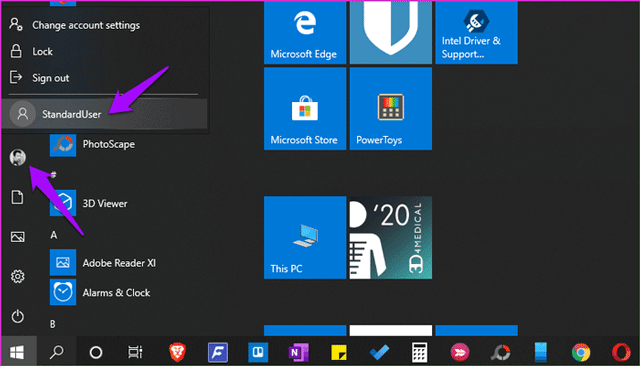
Bạn cần nhập mật khẩu đã thiết lập từ trước. Chỉ bằng cách đó bạn có thể ngăn truy cập trái phép vào tài khoản của mình và tất cả các dữ liệu liên quan. Mặt khác, bất cứ ai có quyền truy cập vật lý vào máy tính đều có thể truy cập dữ liệu của bạn.
4. Cách tạo tài khoản quản trị viên và tài khoản người dùng chuẩn
Tạo một tài khoản tiêu chuẩn hoặc quản trị viên mới thật dễ dàng.
Bước 1: Nhấn phím Windows+I để mở Settings và click vào Accounts.
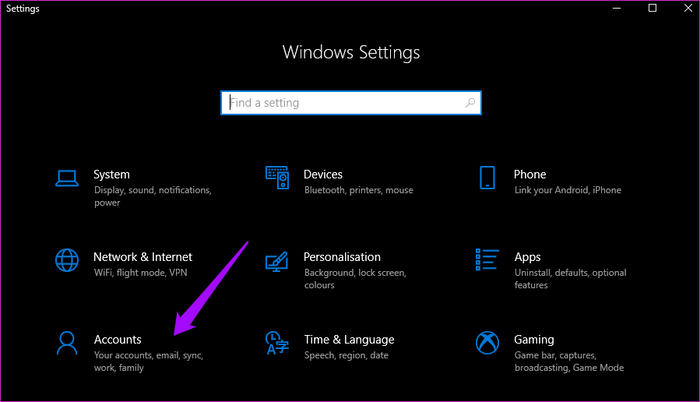
Bạn sẽ thấy hai tùy chọn trong Family & other users. Nếu tạo tài khoản cho thành viên gia đình, click vào Add a family member. Bạn cũng có thể kiểm soát ứng dụng và trang web trẻ được phép truy cập.
Bước 2. Nếu tạo tài khoản Guest, click vào Add someone else to this PC.
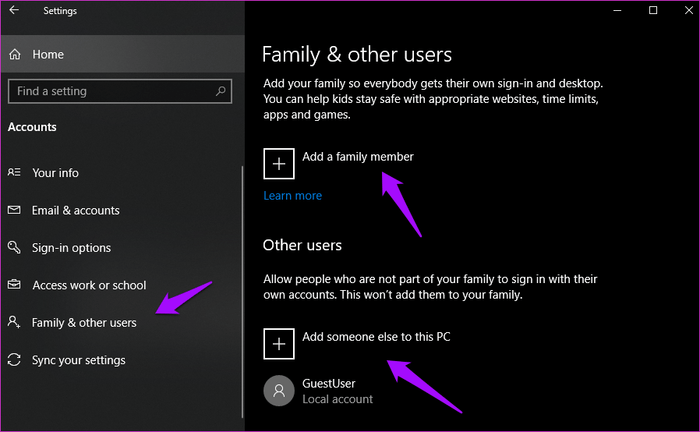
Bước 3. Click vào I don't have this person's sign-in information và chọn Next.
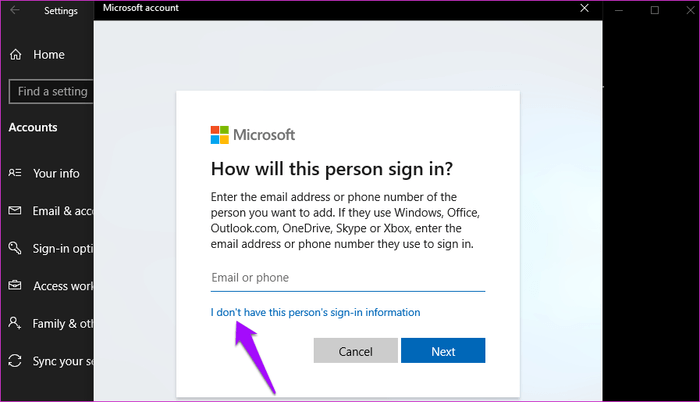
Bước 4. Bây giờ bạn có thể tạo tài khoản mới với email ID, số điện thoại hoặc chỉ cần tạo ID mới mà không sử dụng Microsoft ID. Để làm điều đó, click vào Add a user without Microsoft account.
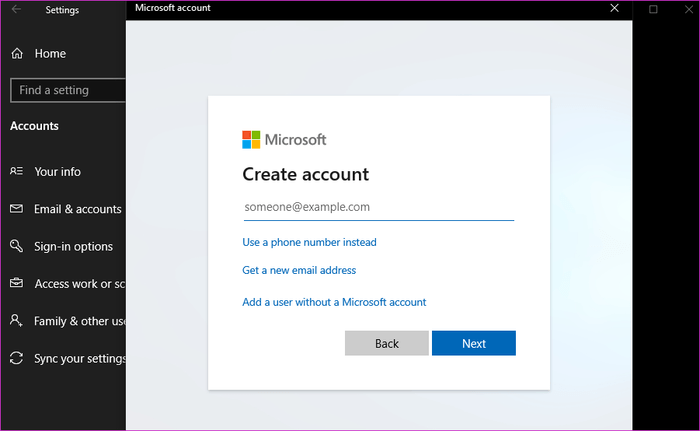
Bước 5. Nhập tên người dùng và mật khẩu, sau đó tiếp tục.
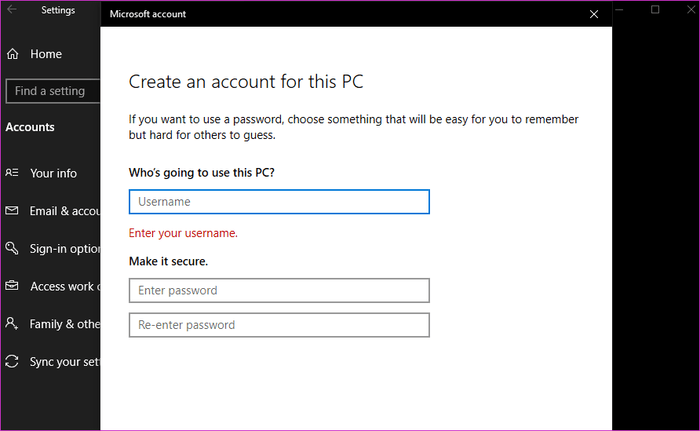
Vậy là bạn vừa tạo tài khoản người dùng tiêu chuẩn.
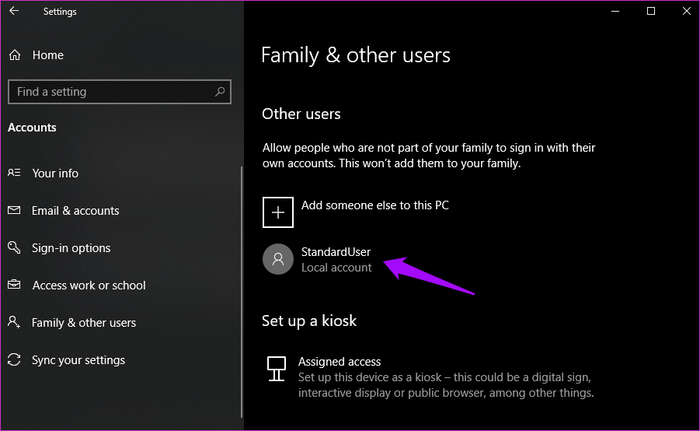
Bước 6. Để thay đổi tài khoản này từ người dùng tiêu chuẩn sang quản trị viên, click vào tên tài khoản và chọn Change account type.
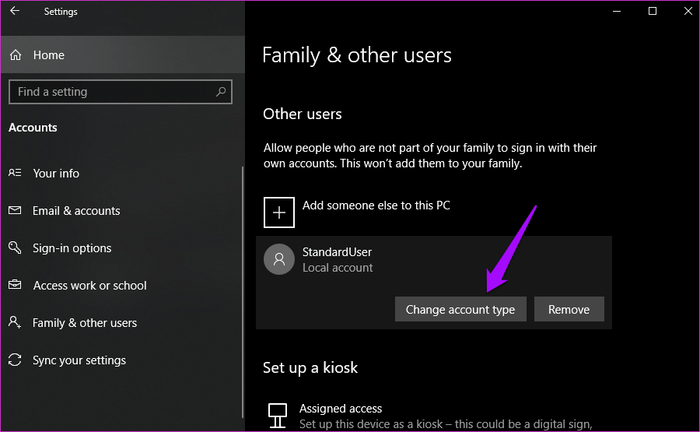
Bước 7. Bạn có thể cấp quyền quản trị cho tài khoản này.
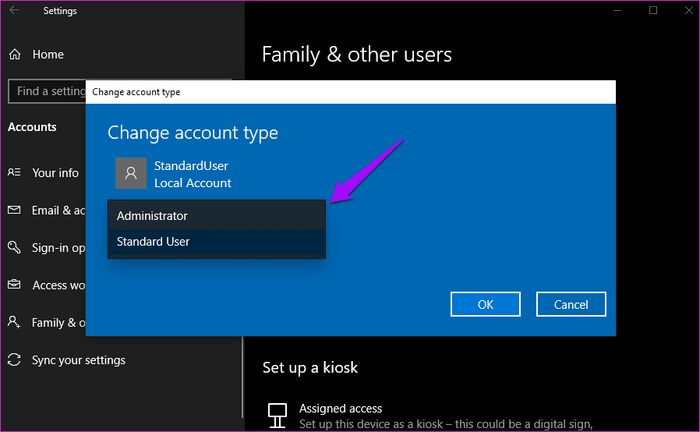
Lưu ý: Không bao giờ được xóa tài khoản quản trị nếu không bạn sẽ bị khóa. Đó là bởi vì bạn không thể tạo tài khoản quản trị viên bằng tài khoản tiêu chuẩn.
Sử dụng tài khoản người dùng tiêu chuẩn có thể giúp bảo vệ dữ liệu nhạy cảm. Bạn cũng có thể bảo vệ máy tính khỏi các chương trình và ứng dụng độc hại thường cài đặt khi click vào liên kết trên mạng và email. Đây là một tính năng bảo mật mạnh mẽ nhưng thường bị bỏ qua nhiều nhất.




































